Às vezes, você pode ver a seguinte mensagem de erro no seu computador:
“O Windows Media Player não consegue encontrar o arquivo. Se você está tentando jogar, queimar, ou sincronizar um item que está na sua biblioteca, o item pode apontar para um arquivo que foi movido, renomeado, ou excluído.”
soluções automáticas:
Esta mensagem de erro pode aparecer quando você reproduz qualquer música do seu CD ou da sua biblioteca ou quando você apenas tenta copiar alguns arquivos de música. As primeiras ações que você deve realizar se receber esta mensagem de erro são verificar se o Windows Media Player suporta o formato do arquivo. Então essa ação é muito complicada, basta seguir as instruções:
- Primeiramente você deve fechar o Windows Media Player.
- Depois disso, você deve interromper o serviço de compartilhamento de mídia. Para isso você deve clicar em Início, em seguida, selecione Painel de Controle, Ícones grandes, Ferramentas administrativas, Serviços.
- Botão direito do mouse sobre o “Serviço de compartilhamento de rede do Windows Media Player” e escolha Stop.
- Abra o seguinte diretório: “C:\Comercial”seu nome de usuário”\AppDataLocalMicrosoftMedia Player“. Encontre e exclua os arquivos com os nomes Banco de dados atual_***.wmdb e LocalMLS_*.wmdb.
- Então você pode iniciar o Serviço de compartilhamento de mídia
- Então você pode reiniciar o Windows Media Player.
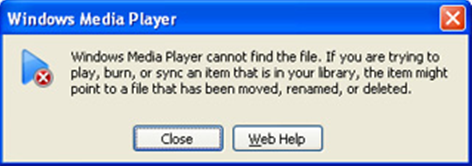
Se após as ações anteriores sua mensagem de erro aparecer novamente, então tente o seguinte:
- Você deve verificar se você tem os caminhos corretos de sua biblioteca. Para isso você deve abrir Ferramentas no seu Windows Media Player e selecione opções há.
- Clique em “Rip music” aba.
- Aqui você pode verificar a localização necessária, se não está certo ou apenas vazio, então esse é o motivo da mensagem de erro, então você pode mudar o caminho, usando o botão “Alterar”.
Experimente o PC Health Advisor – solução para similar “o windows não consegue encontrar” problemas:
E se o caminho estiver correto, então você pode tentar realizar o próximo método, talvez, será útil para você:
- Feche o Windows Media Player
- Clique em Início botão, em seguida, selecione Computador.
- clique com o botão direito do mouse em “Música” então encontre e selecione Propriedades
- Clique “Incluir uma pasta…” e escolha a pasta necessária para armazenar suas músicas.
- Então abra Biblioteca e selecione este caminho aqui, depois disso você deve clicar “Definir local para salvar” botão e OK.
E se novamente todas essas instruções não foram úteis, então tente qualquer outra coisa, por exemplo, este método:
- Você pode restaurar seu computador para uma data anterior, mas este método pode resolver seu problema por algum tempo.
- Você também pode tentar remover o media player em “ativar ou desativar recursos da janela“, reiniciando e adicionando novamente.
E também seria melhor verificar se há vírus em seu computador com um programa antivírus atualizado., pode ser que infecções sejam a causa desses problemas.
Se você também tem Erro “O Windows não consegue encontrar javaw.exe”, então você deve usar as instruções deste site.
sobre o autor:
Material fornecido pela: Alexey Abalmasov Google

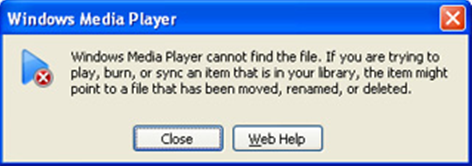
Olá, estou muito grato por ter encontrado seu blog, Adicionei-o aos favoritos e também adicionei seus feeds RSS, então quando tiver tempo voltarei para ler muito mais, Por favor, continuem com o excelente trabalho.
Isso me ajudou muito, obrigado!
este método me ajuda com meu HDD externo
muito obrigado !
Você deve verificar se você tem os caminhos corretos de sua biblioteca. Para isso você deve abrir Ferramentas no seu Windows Media Player e selecionar Opções lá.
Clique na aba “Ripar música”.
Aqui você pode verificar a localização necessária, se não está certo ou apenas vazio, então esse é o motivo da mensagem de erro, então você pode mudar o caminho, usando o botão “Alterar”.
Seu conselho é muito útil. Muito obrigado, meu problema foi resolvido…
cumprimentos,
Muito obrigado pelo seu conselho. Isso funcionou para mim.
Cumprimentos
Prem
Eu cortei e copiei esses próximos arquivos para outro diretório : CurrentDatabase_***.wmdb e LocalMLS_*.wmdb.
Fecho e inicio a mídia da janela, mas ainda tenho o mesmo problema .
Então substituo os arquivos acima no primeiro e correto local; feche e reinicie o Windows Media e tudo bem, mas não sei por que.
De qualquer forma, se isso puder te ajudar…
eu chego ao “Pare” parte, mas está esmaecido e não consigo clicar nela